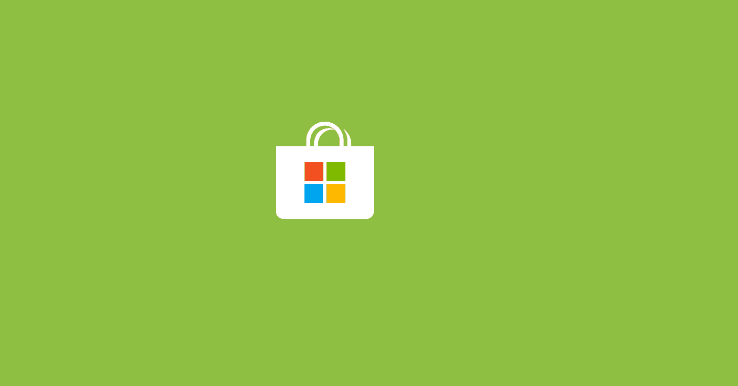
このソフトウェアは、一般的なコンピューターエラーを修復し、ファイルの損失、マルウェア、ハードウェア障害からユーザーを保護し、最大のパフォーマンスを得るためにPCを最適化します。 3つの簡単なステップでPCの問題を修正し、ウイルスを今すぐ削除します。
- RestoroPC修復ツールをダウンロードする 特許技術が付属しています(特許が利用可能 ここに).
- クリック スキャン開始 PCの問題を引き起こしている可能性のあるWindowsの問題を見つけるため。
- クリック 全て直す コンピュータのセキュリティとパフォーマンスに影響を与える問題を修正する
- Restoroはによってダウンロードされました 0 今月の読者。
お気に入りをダウンロードできない場合 ゲーム Microsoft Storeから十分な速さで、私たちはあなたのための解決策を持っているかもしれません。 たくさんの Sea of Thieves プレイヤーは不平を言った ダウンロードが遅い問題 そして、1人の機知に富んだゲーマーが解決策を思いついた。
この問題は、特に最近のSea of Thievesのアップデート後に多くのプレイヤーに影響を及ぼしましたが、以下の手順に従って修正できるようになりました。
幸いなことに、この回避策を使用して、ストアからインストールしようとしているすべてのゲームのダウンロード速度を向上させることができます。 このソリューションは、ストアの更新をはるかに高速にダウンロードするのにも役立ちます。
Microsoft Storeでの遅いダウンロードを修正するにはどうすればよいですか?
- に移動 開始 >「設定」と入力> [設定]ページを起動します
- Windows Updateに移動し、[詳細オプション]を選択します
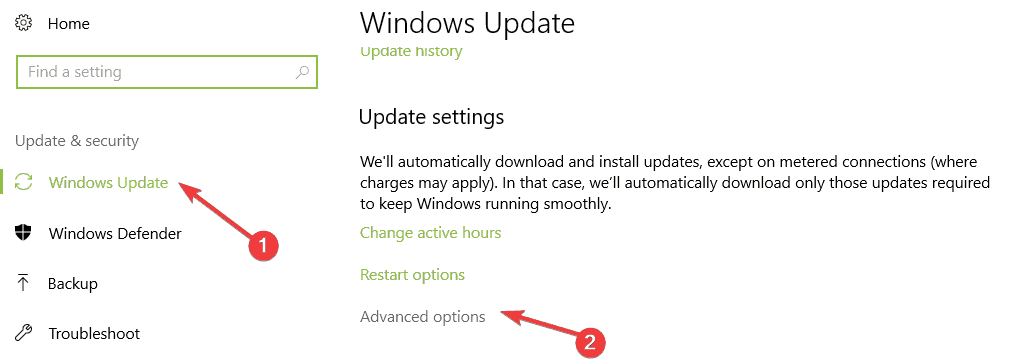
- [配信の最適化]に移動し、[詳細オプション]を選択します
- ここで、「制限する量を制限する」オプションを有効にする必要があります 帯域幅 バックグラウンドで更新をダウンロードするために使用され、スライダーを100%にします。
これを行うことにより、ダウンロード速度を自動的に制限するWindows10の動的ダウンロード最適化機能を無効にします。
Windowsではダウンロードの絶対帯域幅制限を設定できることをご存知ですか? 読んで詳細を見る この記事.
設定アプリを開くのに問題がある場合は、この記事を参照して問題を解決してください。
次のステップは、ゲームを完全にアンインストールしてから、から再度ダウンロードすることです。 Microsoft Store. この回避策はストアにのみ適用され、サードパーティのゲームのダウンロードを高速化しないことに注意してください。
上記の手順を実行してもダウンロードが遅い問題が引き続き発生する場合は、モデムを再起動してください/ルーター 次に、を実行します WSRESET.EXE コマンド。 [スタート]に移動し、WSRESET.EXEと入力して、Enterキーを押します。
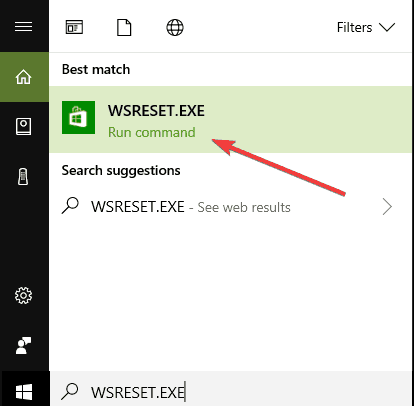
Windows 10コンピューターで他の速度低下の問題に気付いた場合は、次のトラブルシューティングガイドがこれらの問題の修正に役立つ場合があります。
- 完全な修正:Windows 10、8.1、7は私のコンピューターの速度を低下させています
- 修正:Windows10ではMicrosoftEdgeの実行が遅くなります
- Windows10での入力の遅れやキーボードの応答の遅さを修正
他にご提案やご質問がございましたら、下のコメントセクションにご遠慮なくお寄せください。必ずチェックさせていただきます。
また読む:
- MicrosoftStoreゲームがクラッシュしたときに行う14のこと
- もう一度やり直してくださいMicrosoftStoreで何かが発生しました[FIX]
- 修正:Windows10アップデート後にMicrosoftStoreが機能しなくなった
 まだ問題がありますか?このツールでそれらを修正します:
まだ問題がありますか?このツールでそれらを修正します:
- このPC修復ツールをダウンロードする TrustPilot.comで素晴らしいと評価されました (ダウンロードはこのページから始まります)。
- クリック スキャン開始 PCの問題を引き起こしている可能性のあるWindowsの問題を見つけるため。
- クリック 全て直す 特許技術の問題を修正する (読者限定割引)。
Restoroはによってダウンロードされました 0 今月の読者。

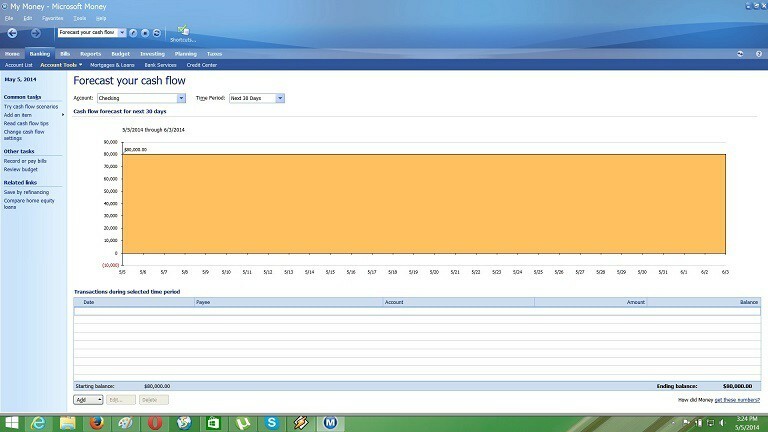
![公式リンク:Windows 8.1RTアップデートのダウンロード[ARM]](/f/2d546273842e08d03b0bb3d76958672e.jpg?width=300&height=460)